Os melhores temas escuros do Windows 10 para seus olhos
Os benefícios das telas escuras são fáceis de entender – menos fadiga ocular, texto mais fácil de ler e, bem, elas simplesmente parecem legais, não é?
Depois de alguns anos de espera, o Windows 10 agora oferece um modo nativo de tema escuro. Você também encontrará muitos temas escuros de terceiros, mais do que o suficiente para se adequar a todos os gostos e estilos.
Aqui estão alguns dos melhores temas escuros do Windows 10 que você pode obter agora.
Como mudar o tema do Windows 10
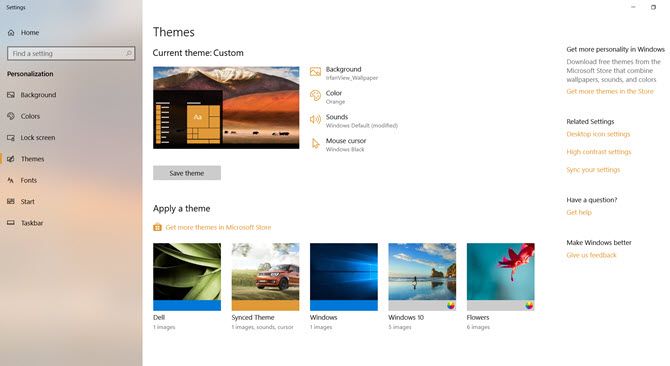
As opções de personalização do Windows permitem que você altere o plano de fundo, a tela de bloqueio, a cor, os sons e a aparência do cursor. Você pode alterá-lo na área de trabalho ou acessar as configurações do Windows 10.
Primeiro, clique com o botão direito na área de trabalho e selecione Personalizar> Temas ou vá para Iniciar> Configurações> Personalização> Temas .
Você pode escolher um dos temas internos do Windows ou clicar em Obter mais temas na Microsoft Store para ver mais.
1. Tema escuro do Windows 10
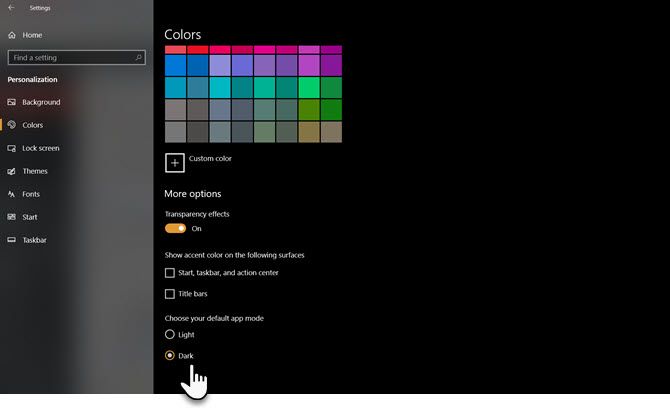
Com a atualização de aniversário de 2017, a Microsoft introduziu um tema escuro do Windows 10 para todo o sistema, que anteriormente só estava disponível por meio de um hack do registro.
Se você estiver executando a versão mais recente do Windows 10, vá para Configurações (tecla do Windows + I)> Personalização> Cores , role para baixo e defina o modo de aplicativo padrão como Escuro .
O tema mudará os aplicativos do sistema Windows e os aplicativos da loja da Microsoft. Você ainda precisará alterar outros aplicativos de terceiros caso a caso.
2. GreyEve
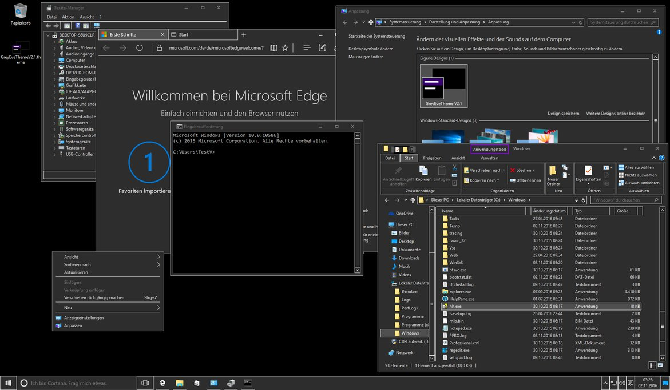
O tema GreyEve está disponível para download no DeviantArt. É um dos melhores temas gratuitos do Windows 10 que vale a pena experimentar .
Ao contrário de alguns dos outros temas desta lista, ele pode ser instalado sem o uso de ferramentas de terceiros ou sem a edição de arquivos de sistema – o que o torna excelente para usuários que desejam uma opção descomplicada.
O desenvolvedor avisa que foi forçado a torná-lo um tema de alto contraste devido às opções limitadas de tema escuro da Microsoft. Você terá que verificar se ele atende ou não às suas necessidades.
Para começar a usá-lo, baixe o arquivo e coloque-o em [NOME DE USUÁRIO] AppData Local Microsoft Windows Themes .
3. Penumbra 10
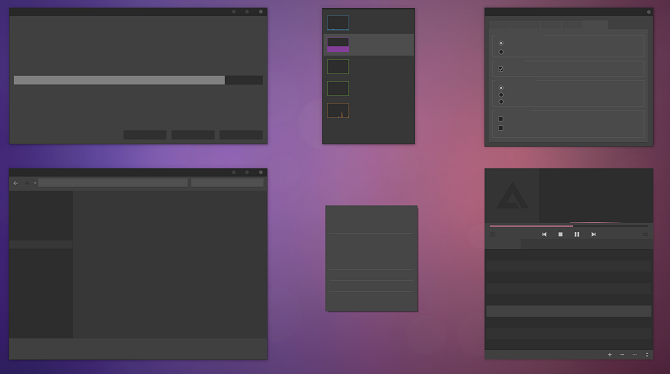
Antes de continuar, esteja ciente de que este é um tema exclusivo do Windows 10. Se você está lendo este artigo tentando encontrar temas escuros para o Windows 7 ou 8, isso não funcionará para você.
Ele foi projetado para usar cores escuras neutras, para que não haja contrastes gritantes ou cores desagradáveis em qualquer lugar da tela.
O processo de instalação é mais complicado do que as opções anteriores. Antes de instalar qualquer coisa, certifique-se de fazer o download dessas três ferramentas essenciais:
- UltraUXThemePatcher
- OldNewExplorer para remover a fita da janela.
- O próprio tema
Para colocar o tema em funcionamento, primeiro instale a fonte Open Sans (incluída no download do tema). Em seguida, instale UXThemePatcher e, finalmente, OldNewExplorer.
Em seguida, mova o conteúdo da pasta Estilo Visual do tema para C: Windows Resources Themes . Agora é uma boa hora para reiniciar o computador.
Por último, selecione o tema no aplicativo Configurações, conforme descrito anteriormente.
Você pode personalizar ainda mais esse tema alterando a cor e a opacidade da barra de tarefas. A ferramenta está disponível para download na página DeviantArt do tema.
4. Nocturnal W10
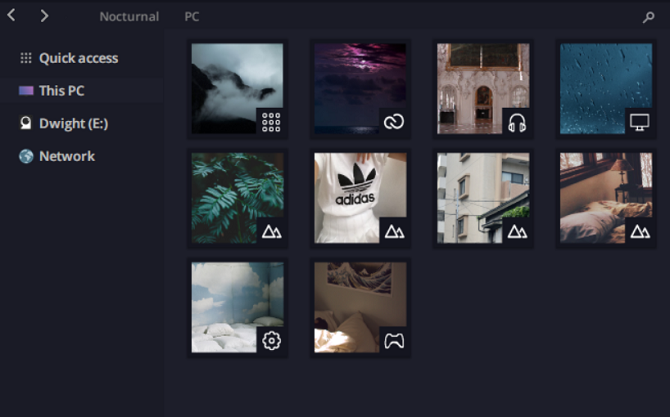
Mais uma vez, este é um tema exclusivo do Windows 10. Apesar de compartilhar o mesmo nome de sua contraparte do Windows 8, ele não funcionará em versões mais antigas do sistema operacional.
Este é sem dúvida o mais complexo de instalar. Você precisará de três aplicativos de terceiros antes de instalar o tema principal. Eles são:
Para usar o tema escuro, instale Blank.TFF e execute Blank.REG.
Em seguida, copie a pasta do tema diretamente para C: Windows Resources Themes . Quando estiver pronto, faça o patch em seu sistema usando UXThemePatcher .
Finalmente, navegue de volta para Configurações> Personalização> Temas e escolha o tema da lista.
5. Tema Ades
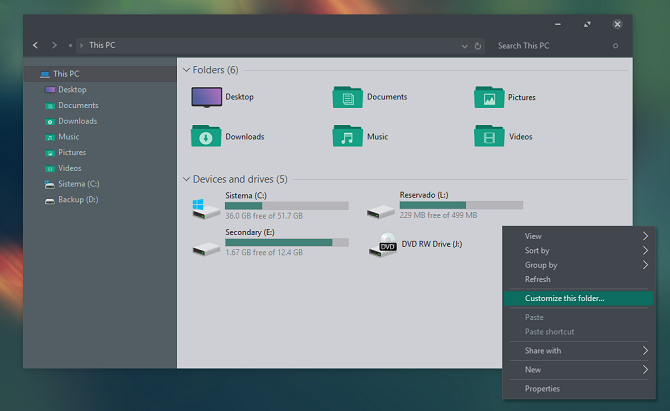
Ao invés de ir para o escuro total, o Tema Ades usa vários tons de cinza e introduz algumas cores.
Embora ainda exija uma ferramenta de terceiros, é mais fácil de instalar do que o Noturno e o Penumbra. Você precisa de UXThemePatcher, mas pode baixar o arquivo e colocá-lo diretamente em C: Windows Resources Themes .
6.Hover Dark Aero
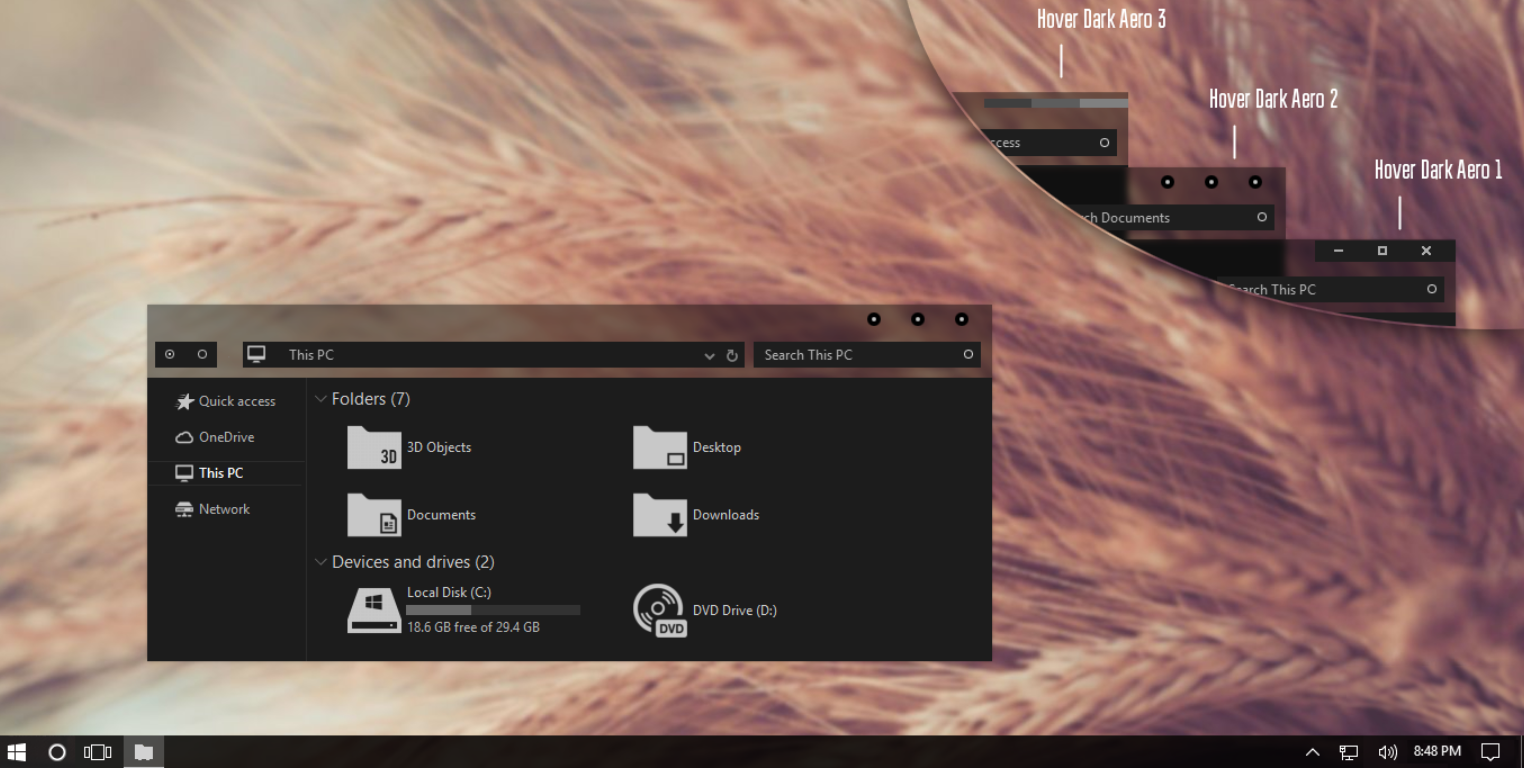
Hover Dark Aero usa pretos e cinzas translúcidos para criar uma interface de usuário elegante e visualmente impressionante. Se você quiser recriar a aparência que você vê na imagem acima, você também precisará baixar o pacote temático associado ao criador. O pacote de ícones está incluído nos arquivos de download do tema.
Existem seis versões diferentes do tema para escolher – cada uma tem uma sensação ligeiramente diferente.
Para fazer o tema funcionar, você precisará certificar-se de que instalou o UXThemePatcher mencionado anteriormente .
7. Nost Metro
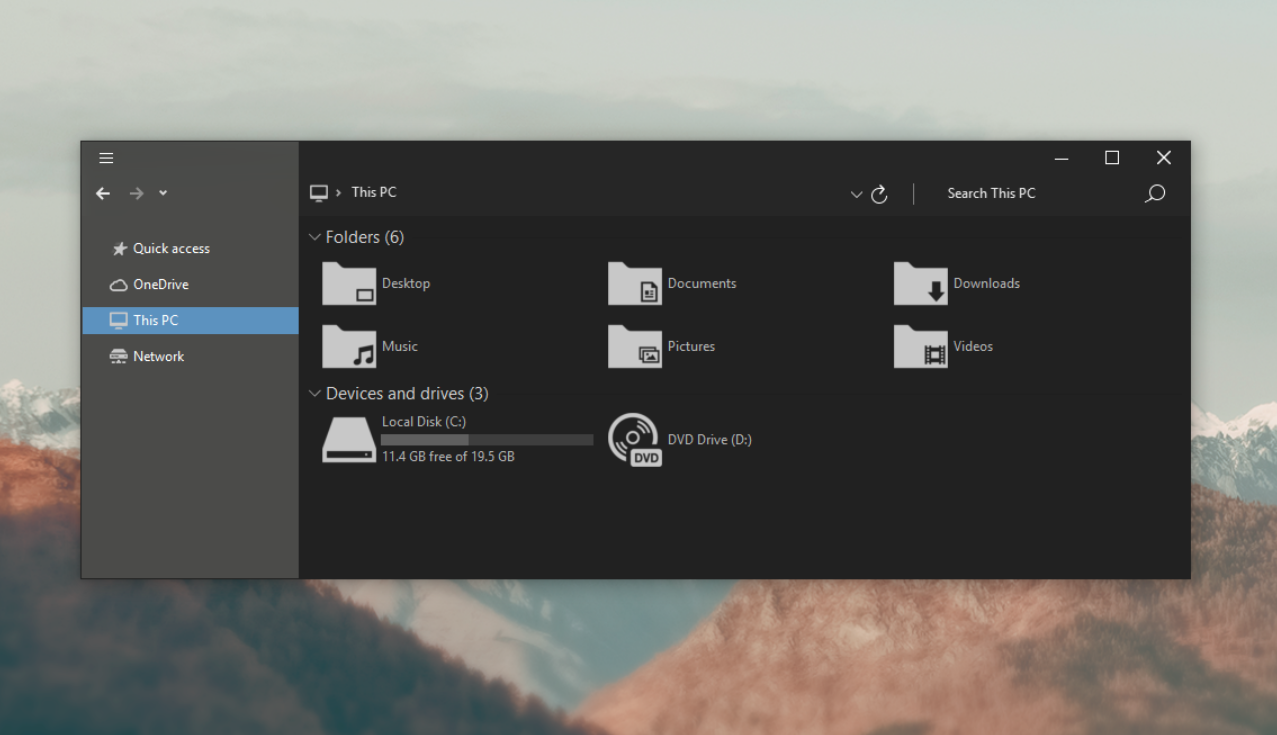
Nost Metro é outro tema escuro do Windows 10 de que gostamos muito.
O tema em si é dois em um. Há um tema escuro e um tema claro do Windows 10 no mesmo pacote de download, e você pode escolher qual deseja executar em seu sistema.
Você também obterá um tema para o Firefox (que ajuda a adicionar consistência aos aplicativos que você usa) e dois pacotes de ícones (um escuro e um claro).
Como acontece com muitos outros downloads nesta lista, você precisará executar UXThemePatcher antes que o tema funcione no Windows.
8. Hastpy
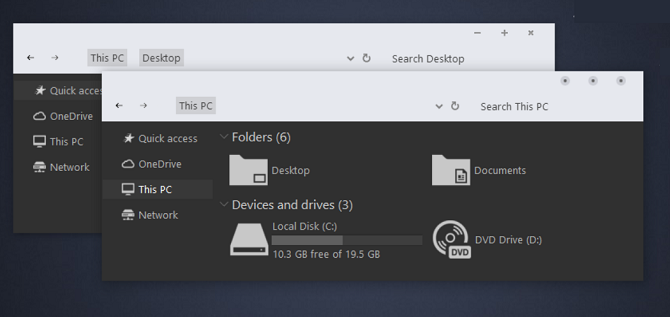
O próximo estilo visual do Windows 10 que vamos recomendar é o Hastpy.
O desenvolvedor por trás do tema é Cleodesktop, a mesma pessoa responsável pelo Hover Dark Aero, e as semelhanças são óbvias; ambos usam os mesmos pacotes de ícones.
Ao contrário do Hover Dark Aero, o Hastpy não tem uma fita translúcida. Em vez disso, ele implanta uma cor cinza claro contrastante. Mais uma vez, seis versões diferentes do tema estão disponíveis.
Para instalar o Hastpy em seu sistema, você precisa estar executando o UXThemePatcher . Mova todos os arquivos da pasta% windir% / Resources / Themes para baixar o tema para colocá-los em funcionamento.
9. Tema escuro do Ubuntu
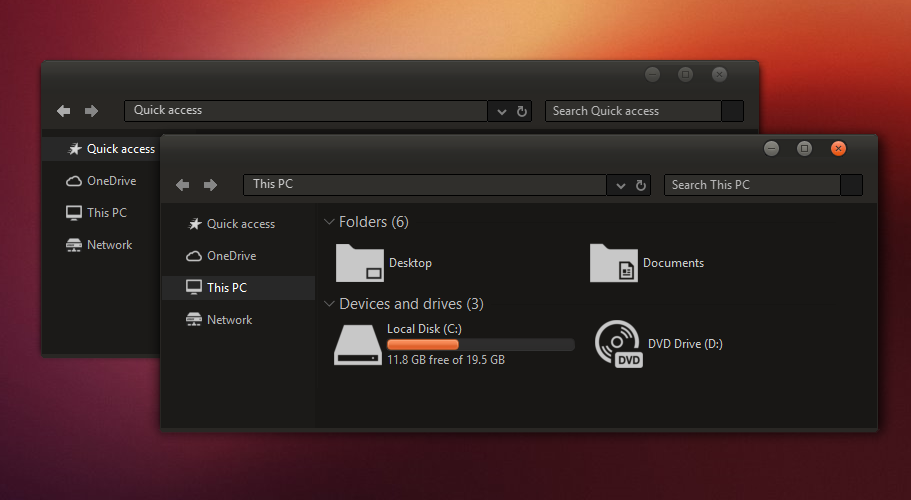
Se você é um usuário de Linux que deseja trazer um pouco do toque do Ubuntu para o Windows, verifique a opção Tema escuro do Ubuntu.
Ele usa a popular distribuição Linux como inspiração, com tons alaranjados e muita iconografia plana. O tema é totalmente livre de anúncios.
O tema é totalmente personalizável, então você pode ajustá-lo para atender às suas necessidades. Apenas certifique-se de que está executando o UxThemePatcher antes de iniciar o processo de instalação.
10. After Dark Cyan
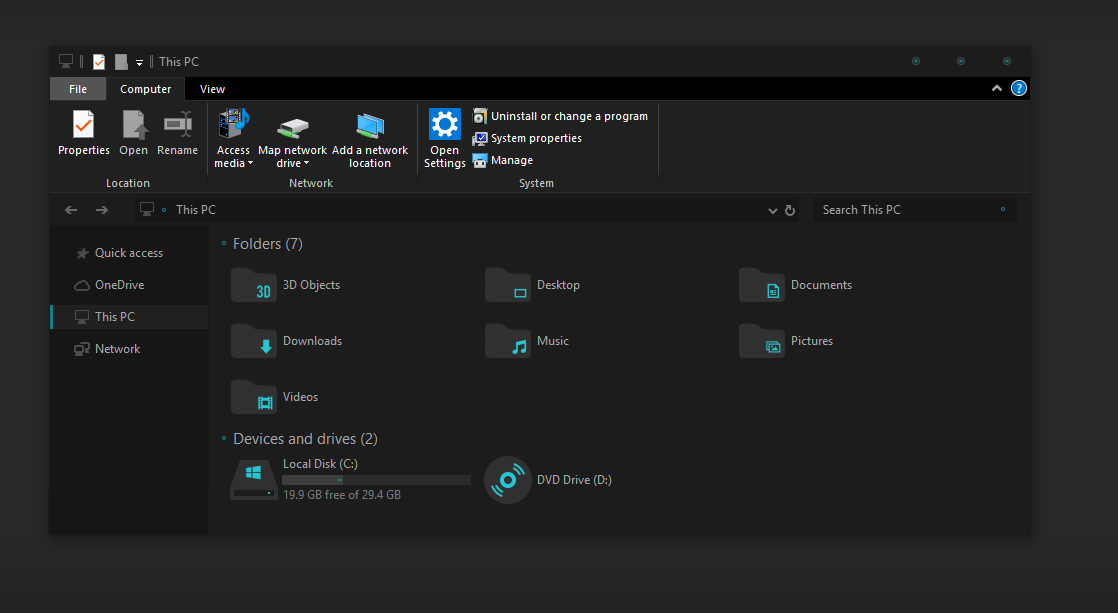
O tema escuro final do Windows que recomendaremos é After Dark Cyan.
Ao contrário de alguns dos outros temas "escuros" em nossa lista, este realmente é completamente escuro – não há cores de destaque ou tons de cinza; o tema é tão negro quanto a noite.
Todas as partes do sistema Windows 10 recebem o tratamento escuro, portanto, você não encontrará telas claras que possam arder inesperadamente em seus olhos.
Uma palavra de advertência antes de aplicar os temas do Windows
Alguns desses temas fazem mudanças significativas em seus arquivos de sistema. Dessa forma, sempre crie um ponto de restauração do sistema e faça backup de seu trabalho antes de tentar instalá-lo.

